| App kiếm tiền | Link đăng ký | Thông tin |
|---|---|---|
| Ngân hàng MSB | Tải App nhận tiền | Nhập mã: TAPTAP4 Kiếm tiền: 54.000đ/đơn |
| Ngân hàng Techcombank | Tải App nhận tiền | Kiếm tiền: 78.000đ/đơn |
| Ngân hàng Sacombank | Tải App nhận tiền | Nhập mã: AT123456 Kiếm tiền: 54.000đ/đơn |
| Ngân hàng LioBank | Tải App nhận tiền | Kiếm tiền: 325.000đ/đơn |
| Ngân hàng LPBank | Tải App nhận tiền | Kiếm tiền: 66.000đ/đơn |
Xin chào các bạn, mình chắc rằng những ai đọc được bài này chắc đang phân vân tìm kiếm một phần mềm quay Video màn hình với chức năng phóng to video khi quay màn hình phải không. Công việc này khá ít phần mềm kết hợp trực tiếp khi quay mà hình mà đa số chỉ có thể Edit và thêm vào chức năng này ở trình chỉnh sửa Video.
Và hôm nay mình sẽ giới thiệu một phần mềm quay Video và chụp ảnh màn hình cực kỳ nhỏ gọn và với bản Portable với dung lượng 10MB chúng ta có thể ghi lại màn hình máy tính với chức năng Zoom in vị trí cần mong muốn một cách dễ dàng. Record xong xuất thẳng ra file Video mà chúng ta mong muốn. Và phần mềm mình muốn chia sẻ đó là FSCapture.
Việc Download và cài đặt phần mềm này khá dễ dàng. Bạn có thể tìm kiếm trên mạng bản Portable về sử dụng. Ai quan tâm thì có thể để commnent mình sẽ gửi link Download phần mềm này cho nhé. Chủ yếu bài này mình xin chia sẻ cách sử dụng phần mềm này một cách hiệu quả.
Đi vào sử dụng phần mềm này các bạn tiến hành mở chương trình lên. Ở đây chương trình có rất nhiều lựa chọn từ chụp ảnh màn hình đến quay video màn hình, mình chỉ giới thiệu về việc quay Video màn hỉnh thôi nhé. Các bạn click vào biểu tượng cuộn phim để vào chế độ quay Video màn hình.
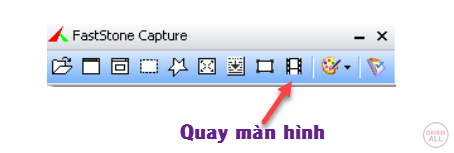
Chúng ta sẽ chọn kích thước khung hình cần quay. Ở đây sẽ có nhưng lựa chọn cho các bạn để có thể chọn những khung hình phù hợp bao gồm:
- Windows/Object: đối tượng hoặc một trình Windows cụ thể.
- Rectangualar Region: chọn một vùng hình chữ nhật bất kỳ.
- Full Screen Without Taskbar: Toàn màn hình nhưng không có Taskbar (thanh công cụ phía dưới).
- Full Screen: toàn màn hình.
Record Audio là lựa chọn phương thức thu âm khi quay Video màn hình, có thể chọn âm thanh hệ thống, âm thanh từ thiết bị bên ngoài (mic) hoặc có thể chọn cả hai.
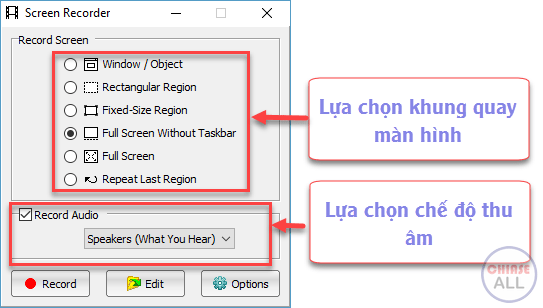
Nhấn vào Options để thiết lập một vài thông số khi quay Video màn hình.
Ở mục Video các bạn thiết lập như bên dưới:
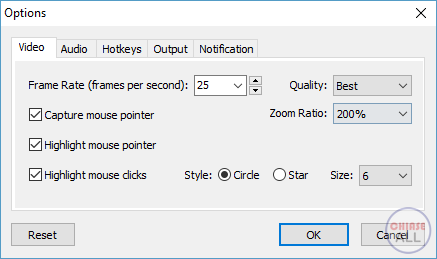
Chú ý những thông số bên trên bao gồm:
- Frame rate: là số khung hình trên giây, các bạn chọn cao nhất là 25.
- Quality: là chất lượng Video, chọn Best là tốt nhất.
- Zoom ratio: là độ zoom khi chúng ta muốn phóng to video tại vị trí trỏ chuột.
- Capture mouse point: là ghi luôn trỏ chuột khi quay Video.
- Highlight mouse pointer: Tính năng nổi bật của trỏ chuột.
- Highlight mouse click: Hình dáng của điểm nổi bật trỏ chuột.
Tiếp đến mục Audio là những thiết lập về âm thanh:
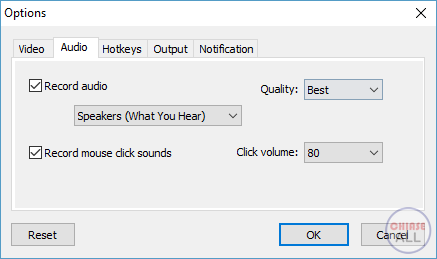
Mục này bao gồm các thiết lập âm thanh khi quay video bao gồm:
- Record Audio: Bật tính năng thu âm thanh khi Record Video. Quality chọn Best là tốt nhất.
- Record mouse click sound: Ghi âm thanh khi click chuột
Chuyển đến mục Hotkeys bao gồm các thiết lập phím tắt để quay Video và phím tắt để thu phóng Video.
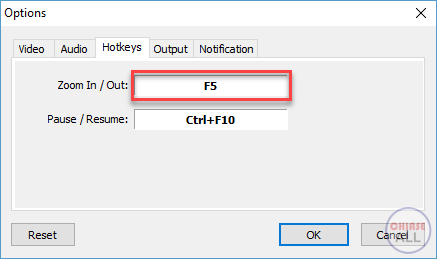
Bên trên có thiết lập Zoom In/Out là phím tắt để thực hiện việc phóng to thu nhỏ Video. Nó sẽ tiến hành thu phóng tại vị trí xuất hiện trỏ chuột. Theo thiết lập mặc định thì bạn chỉ cần nhấn phím F5.
Sau khi thiết lập xong chúng ta nhấn OK để xác nhận những thiết lập và quay trở lại tiến hành nhấn vào nút Record để tiến hành quá trình quay Video màn hình.
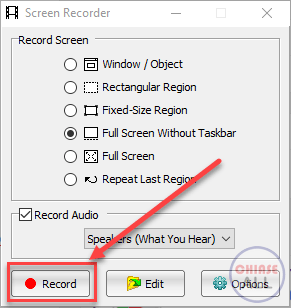
Đợi trong giây lát để chuyển qua bản xác nhận những thiết lập và nhất vào Start để bắt đầu quá trình quay. Trình record sẽ tiến hành đếm ngược 3s để bắt đầu quá trình quay Video.
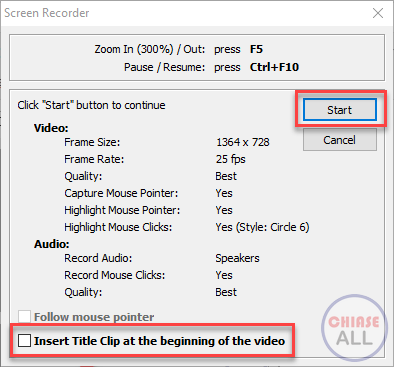
Mình có khoanh vùng ô Insert Title Clip at beginning of the Video ở đây bạn nào muốn tạo tiêu đề giới thiệu đoạn đầu Video thì tick vào lựa chọn này, nó sẽ mở lên một bảng để chúng ta thiết lập tiêu đề xuất hiện đầu Video trước khi bước vào công đoạn quay Video.

Quá trình quay Video được bắt đầu và các bạn tiến hành quay Video và cảm nhận nhé. Trong quá trình quay nhớ sử dụng phím tắt mặc định F5 để phóng to thu nhỏ đoạn Video mong muốn nhé.
Đây là Video Demo quá trình quay Video bằng FS Capture 8.4. Các bạn có thể quay được những Video màn hình như thế này nhé. Tất cả chỉ cần một mình phần mềm này thôi là đủ.
Lời kết
Đây là một phần mềm quay Video màn hình với dung lượng nhỏ gọn nhưng có sức mạnh vô cùng lớn. Chỉ cần sử dụng chương trình này là chúng ta đã có thể xuất bản được 1 Video mà không cần thêm một phần mềm nào khác. Tất cả đều rất ok nhưng có một điểm hạn chế của phần mềm là chất lượng Video chưa được cao so với các phần mềm khác như Camtasia hay Bandicam và xuất file chỉ có một định dạng .WMV. Tuy nhiên với một phần mềm nhỏ gọn thế này thì mình cảm thấy nó vẫn rất tuyệt vời với những tính năng độc đáo.
Chúc các bạn có thêm trải nghiệm mới mẻ cùng phần mềm với chức năng phóng to video khi quay màn hình này. Có gì thắc mắc cứ để lại comment mình sẽ giải đáp khi online nhé.

Hay quá. Tks Ad.
Đúng thứ mình đang tìm.
Hy vọng giúp được bạn. Nhớ ủng hộ website nhé.
AD cho em xin link download với, em thử qua một số bản của FS rồi vẫn không thấy chức năng zoom in/out ạ. Em cảm ơn AD.
Em tải bản 9.0 nhé. Có rất nhiều trên mạng. Anh test vẫn thấy ok mà.
Admin cho em hỏi là em không thấy Zoom Ratio và Zoom in/out thì phải làm sao để phóng to khi quay màn hình được ạ?
Mặc định phím tắt F5 nha em. Em thử xem nhé.